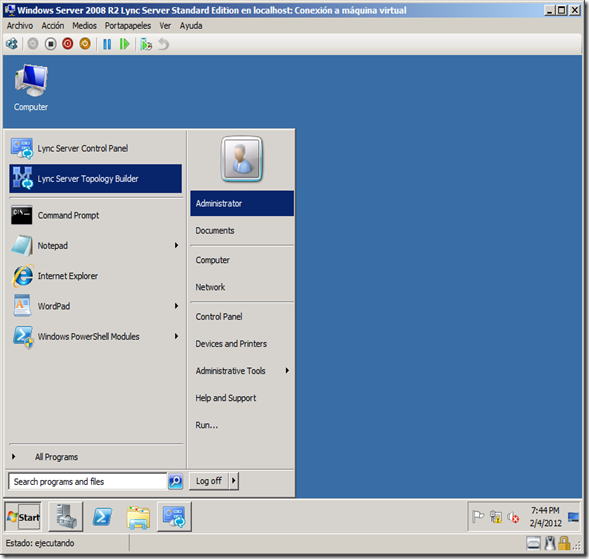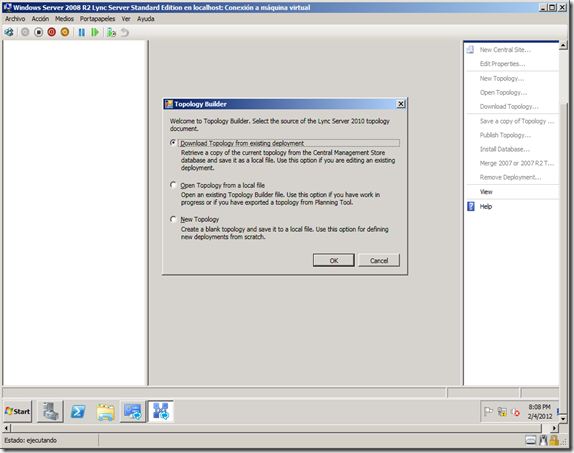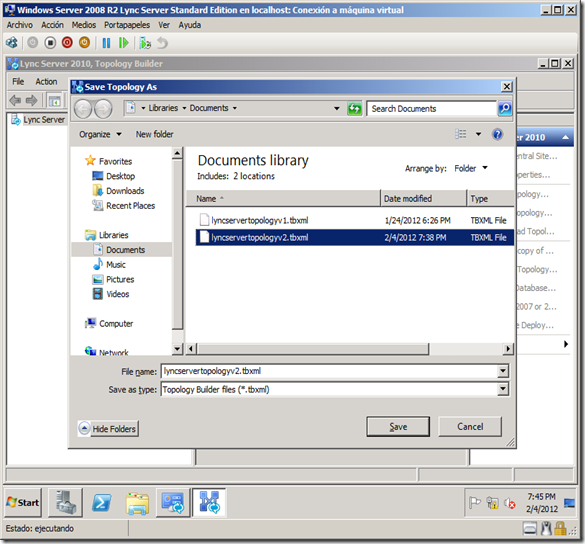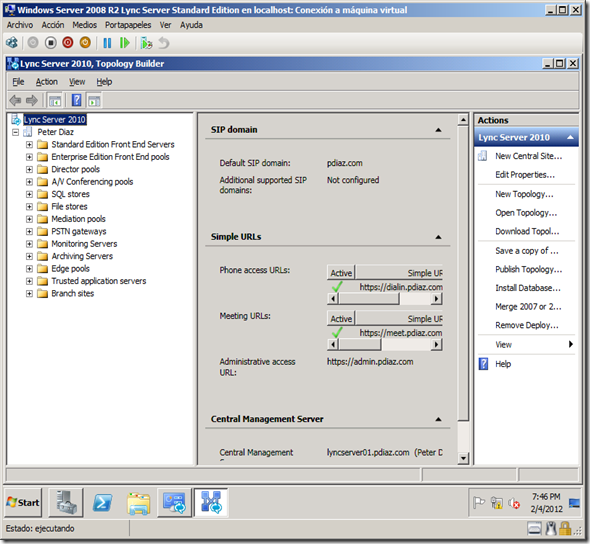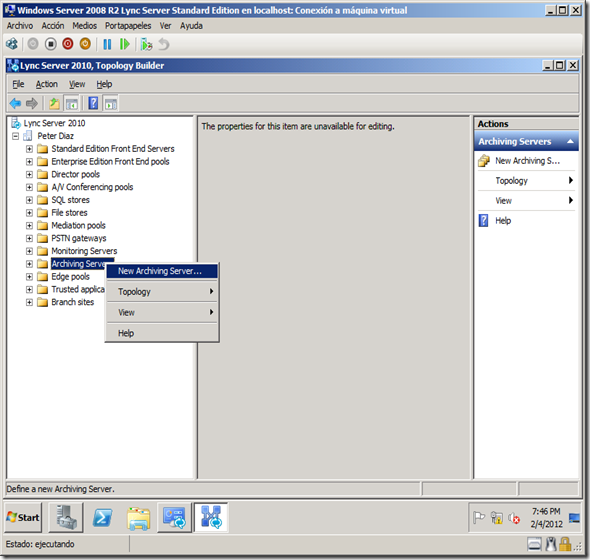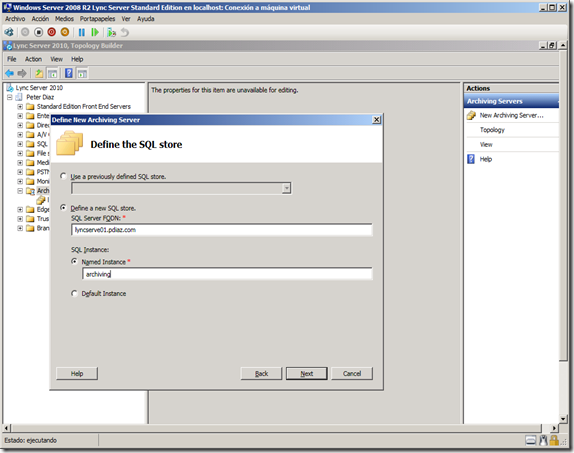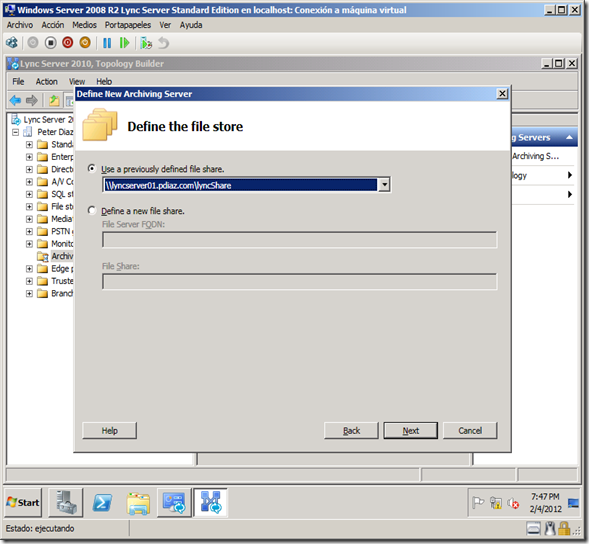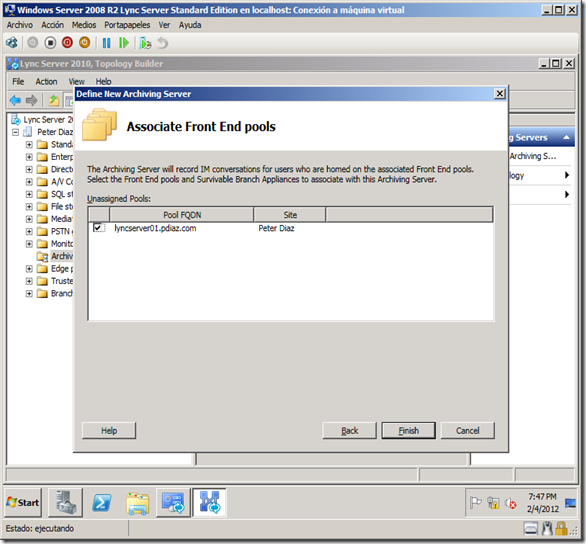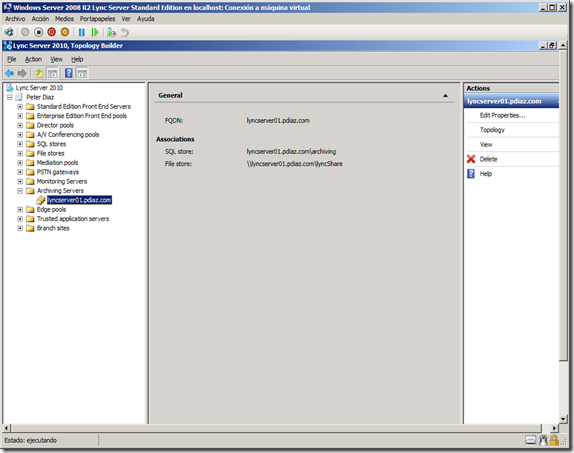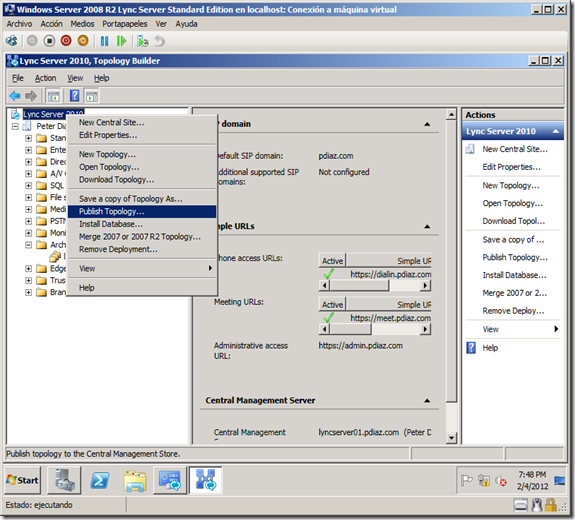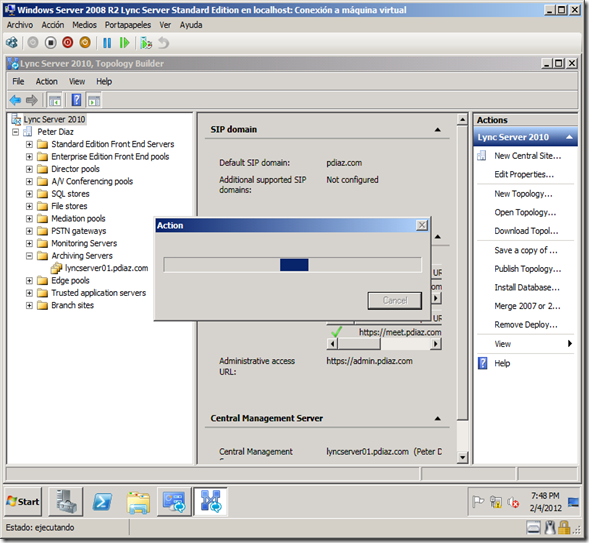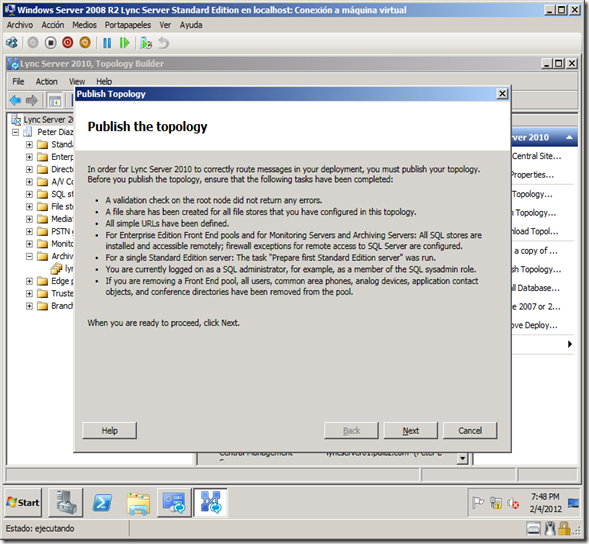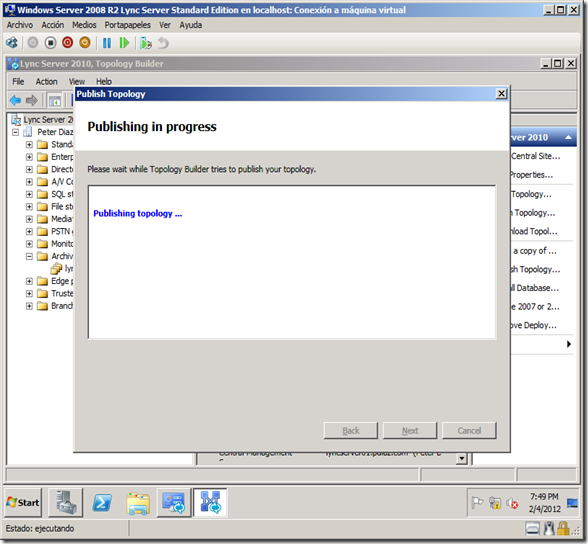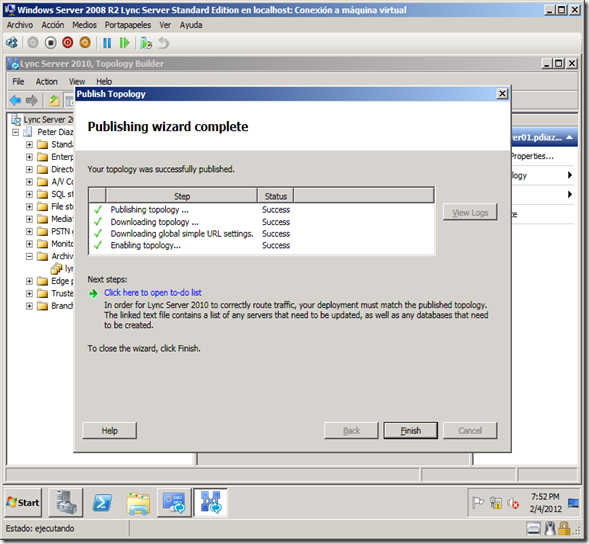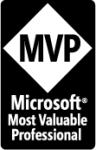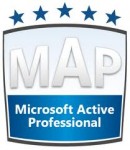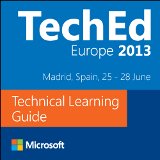A continuación tratare de una manera sencilla como implementar el servicio de Archiving Services (Servidor de Archivado) en Lync Server 2010 Standard Edition:
1.- Debemos de ir al Lync Server Topology Builder y dar un clic en la aplicación.
2.- Seleccionar la opción “Download Topology existing deployment”
3.- Seleccionar un nombre a la topología en este caso le he colocado el nombre de “lynservertopology2”, importante destacar que por cada fichero (archivo) que guardemos estarán las configuraciones del lync.
4.- Como podemos ver esta ya abierta la consola del Topology Builder
5.- A continuación seleccionamos la opción “Archiving Services” y damos un clic al botón derecho del mouse, seleccionando “New Archiving Server”
6.- Colocamos el nombre FQDN donde esta alojada la base de datos SQL Express del Lync Server “Lyncserver01.pdiaz.com” en este caso solo tengo configurado (consolidado) un solo servidor para todos los roles de Lync.
7.- A continuación colocamos el nombre FQDN del SQL Server y el Nombre de la Instancia en este caso he elegido llamarla Archiving y no utilizar la Instancia del SQL Express por defecto.
8.- Seleccionamos la ruta compartida del Lyncshare Folder (aparece por defecto en el wizard)
9.- Seleccionamos el Pool donde se asociara el rol de Archiving Services
10. Ya tenemos nuestro Archiving Services casi listo.
11.- Ahora procedemos a publicar la nueva topología que hemos configurado, sobre la raíz de la consola botón derecho del mouse sobre Lync Server 2010 y damos clic en Publish Topology
12.- Publicándose la topología.
13.- A continuación leemos detenidamente el wizard y luego damos clic en next (siguiente)
16.- Nuestra topología se ha publicado sin inconvenientes
Peter Diaz.